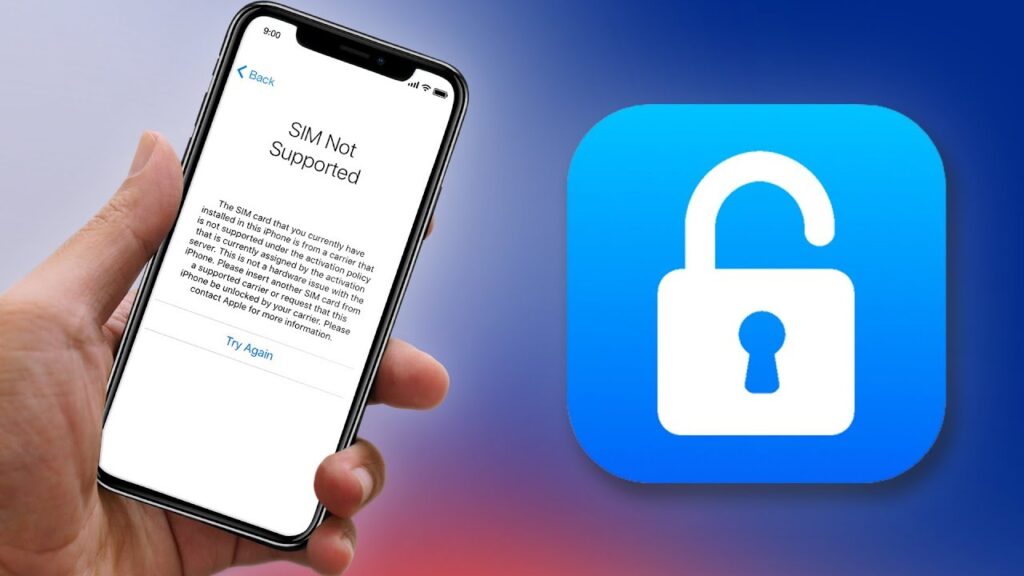Taip atsitinka, kai pamiršote savo „Android“ telefono slaptažodį ir užblokuosite jį. Deja, kada nors tai gali nutikti mums visiems. Tačiau su šiuo vadovu jūs išmoksite kaip atrakinti "Android" telefoną.
>> Nepraleiskite: Kaip atrakinti „iPhone“ skirtingais būdais (2024 m.)
Ar legalu atrakinti telefoną?
Telefoną galima atrakinti, kai baigiate sumokėti už sutartį arba įsigijote mobilųjį telefoną be subsidijų. Tačiau gali tekti įvykdyti kai kuriuos reikalavimus (paprastai dvejus metus tarnauti arba mokėti įmokas už telefoną), jei norite atrakinti telefoną ir vis dar sutariate su įmone. Kai tai bus padaryta, galėsite pereiti į kitą įmonę.
„Tenorshare 4uKey“ yra puiki programinė įranga, kuri gali padėti jums, kai neprisimenate slaptažodžio ir užblokuosite prieigą. Tačiau naudodamiesi juo turėtumėte būti atsargūs, nes prarandami duomenys, todėl prieš tęsdami turite sukurti atsarginę „Android“ atsarginę kopiją.
Pagrindiniai bruožai:
- Platus „Android“ įrenginių palaikymo pasirinkimas.
- Saugus ir saugus atrakinimo būdas.
- Gali atrakinti slaptažodžius, šablonus ar pirštų atspaudus.
- Garantuokite, kad jūsų telefonas bus pasiekiamas.
Turėsite atsisiųsti programinę įrangą į savo kompiuterį ir paleisti programą. Čia yra nuoseklus vadovas, kuris jums padės.
žingsnis 1: USB kabeliu prijunkite telefoną prie kompiuterio. Tada paspauskite „Pašalinti ekrano užraktą“, kad pradėtumėte.
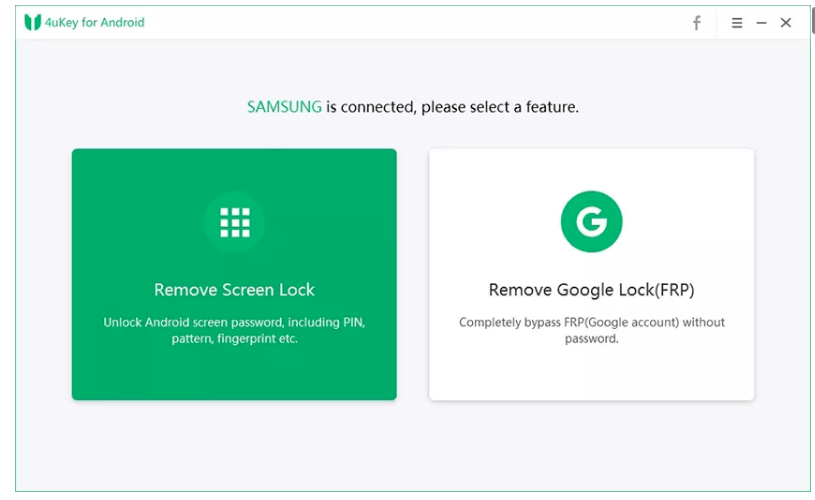
žingsnis 2: paspauskite „Pradėti“, kad pasirinktumėte slaptažodžio pašalinimo parinktį. Tai ištrins duomenis iš įrenginio. Spustelėkite „Gerai“, kad tęstumėte.
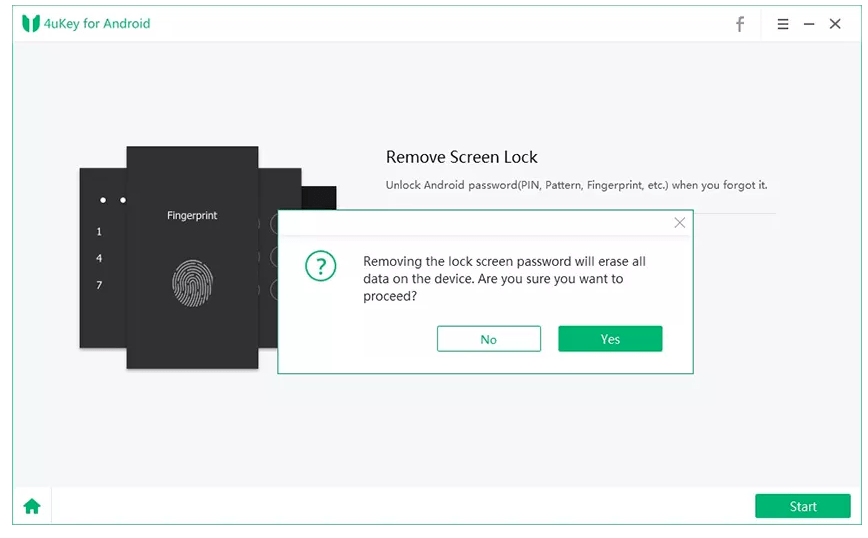
žingsnis 3: atlikite ekrane rodomus veiksmus, kad įjungtumėte atkūrimo režimą ir iš naujo nustatytumėte sistemą. Po to jūsų „Android“ telefonas bus atrakintas.
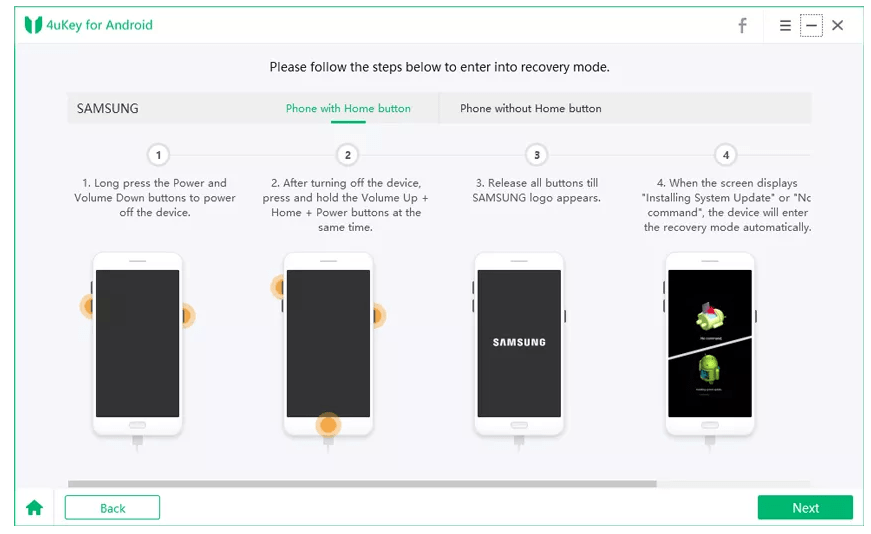
Kaip atrakinti „Android“ telefoną naudojant „Google“ paskyrą
Telefoną galite atrakinti naudodami „Google“ paskyrą. „Android“ telefone būtina turėti „Google“ paskyrą ir prieigą prie „Google“ paskyros, kuri sinchronizuojama su jūsų telefonu. Kadangi „Google“ paskyros yra susietos su dauguma „Android“ įrenginių, tai suteikia prieigą prie „Android“ telefono.
žingsnis 1: "Pamiršote slaptažodį"
Savo „Google“ paskyroje bakstelėkite „Pamiršau slaptažodį“, kad įeitumėte į paskyros meniu.
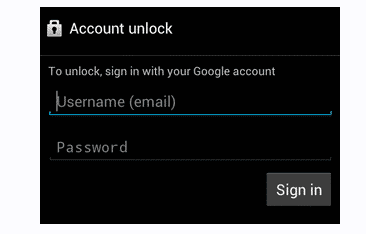
žingsnis 2: Prisijungti
Antras veiksmas – prisijungti prie „Google“ paskyros paspausdami įrenginio mygtuką „Prisijungti“. Tada galite pakeisti savo paskyros šabloną ir slaptažodį savo mobiliajame telefone.
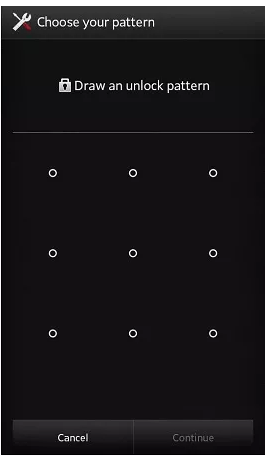
Telefonui atrakinti naudojant „Google“ paskyrą taikomi apribojimai. Pavyzdžiui, jei jūsų „Google“ paskyros prisijungimo duomenys neveikia, gali tekti naudoti kompiuterį, kad atkurtumėte telefoną. Kitas apribojimas naudojant „Google“ paskyras yra tas, kad ši parinktis galima tik 4.4 ar senesnės versijos „Android“ įrenginiuose.
Kaip atrakinti „Android“ telefoną naudojant „Android“ įrenginių tvarkytuvę
Jei norite naudoti „Android“ įrenginio tvarkymo priemonę (ADM) telefonui atrakinti, jums reikės „Google“ programos „Rasti įrenginį“, kad galėtumėte atlikti nuotolinį gamyklinių nustatymų atkūrimą.
žingsnis 1: prisijunkite prie savo „Google“ paskyros.
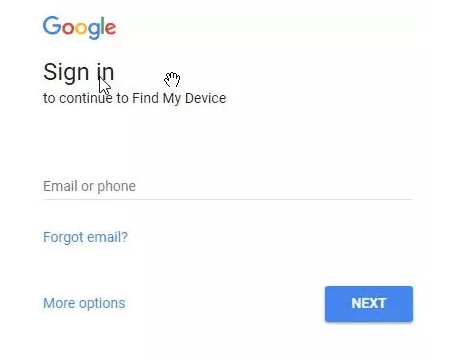
žingsnis 2: kompiuteryje eikite į „Find My Device“ tinklalapį. Atsiras trys parinktys.
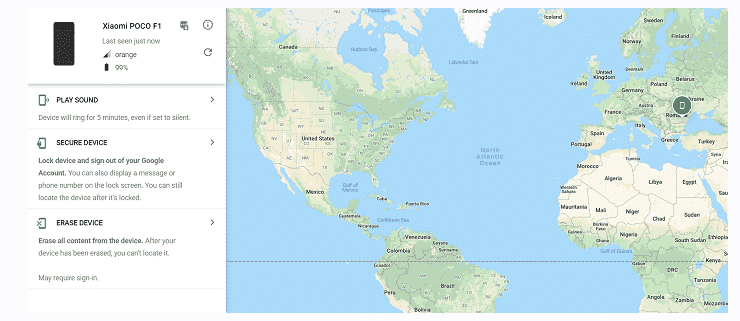
žingsnis 3: kairėje ekrano pusėje pamatysite mygtuką „Ištrinti mano įrenginį“.
Kai spustelėsite jį, jūsų telefonas bus paleistas iš naujo ir atliks gamyklinius nustatymus.
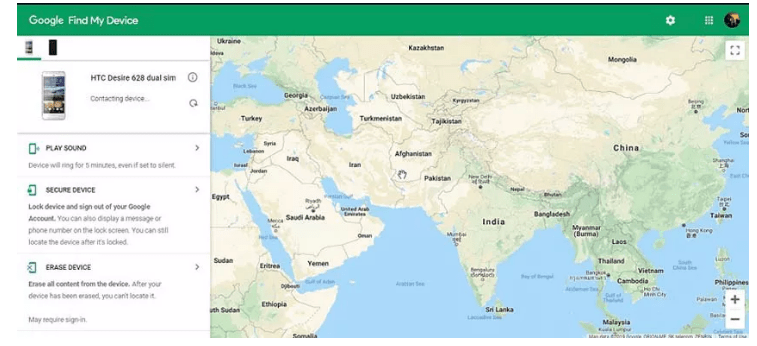
Vienintelė problema yra ta, kad šis metodas veikia tik tuo atveju, jei anksčiau savo telefone įjungėte funkciją „Rasti mano įrenginį“.
Kaip atrakinti „Android“ telefoną naudojant „Find My Mobile“.
„Samsung“ vartotojai turi papildomą įrankį, padedantį atrakinti telefonus.
žingsnis 1: Prisijungti
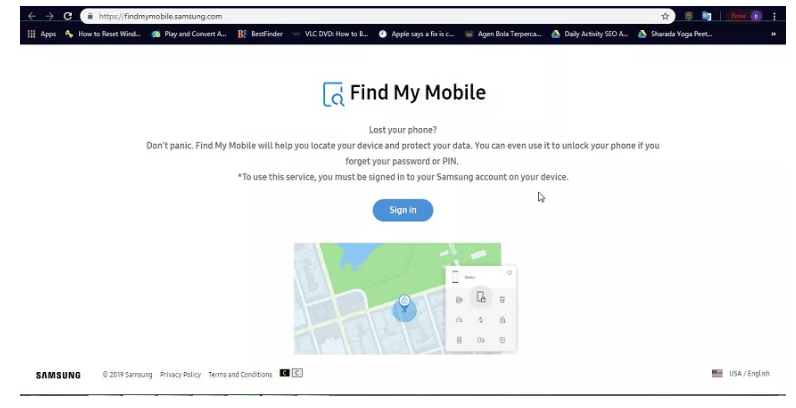
Pirmas dalykas, kurį reikia padaryti, yra atidaryti „Find My Mobile“ svetainę ir prisijungti.
žingsnis 2: „Atrakinti“
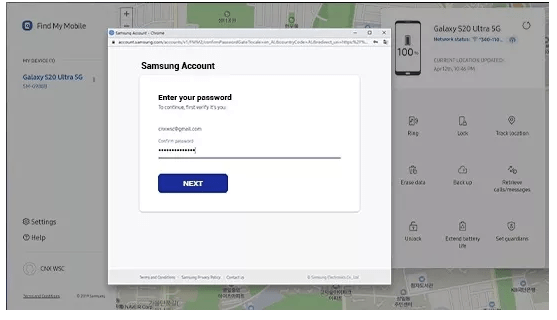
Būsite nukreipti į pagrindinį ekraną. Ten pasirinkite mygtuką „Atrakinti“. Po to įveskite slaptažodį ir pašalinsite ekrano užraktą. Po kelių minučių galėsite pasiekti savo telefoną.
Šio metodo apribojimai yra tai, kad jis veikia tik tuo atveju, jei turite „Samsung“ telefoną su prieiga prie interneto ir, norėdami įjungti šią parinktį, turėsite turėti ankstesnę „Samsung“ paskyrą.
Kaip atrakinti „Android“ telefoną naudojant pamirštą šabloną
Šis metodas buvo įprastas dar prieš tai, kai „Android“ versijų atnaujinimas buvo toks greitas. Jums tereikia kelių praleistų bandymų užblokuoti telefoną, o štai kaip atrakinti „Android“ telefoną naudojant funkciją „Pamiršau šabloną“.
žingsnis 1: pasirinkite metodą
Jums bus pasiūlyta pasirinkti vieną iš dviejų variantų. Paspauskite „Įveskite Google paskyros informaciją“.
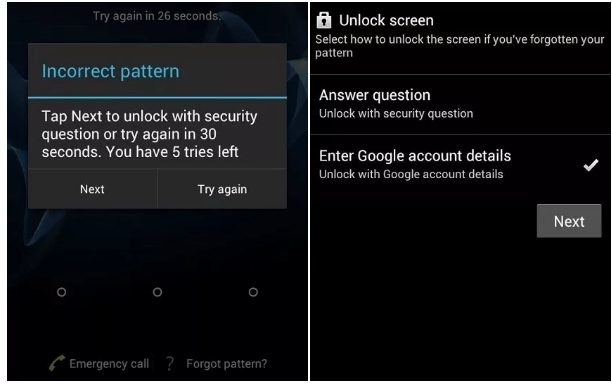
žingsnis 2: įveskite paskyros informaciją
Įveskite savo paskyros informaciją ir ekraną, kuriame galėsite sukurti kitą šabloną. Patvirtinkite norimą modelį ir jis pasikeis.
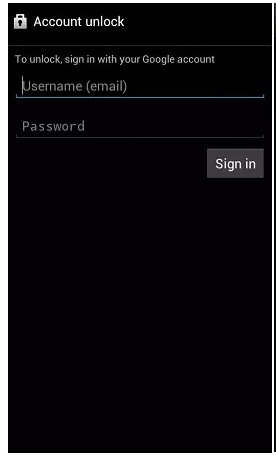
Kaip atrakinti „Android“ telefoną naudojant ADB
Jei savo įrenginyje įjungėte USB derinimą, galite naudoti šį metodą telefonui atrakinti. Pirmiausia turėsite prijungti telefoną prie kompiuterio naudodami USB.
žingsnis 1: Įgalinkite USB derinimą pagal ADB versiją ir tai parodys jūsų ADB programinės įrangos ir ADB įrenginių versiją. Prijungus telefoną prie USB, komandų eilutėje turėtų būti rodoma telefono versija.
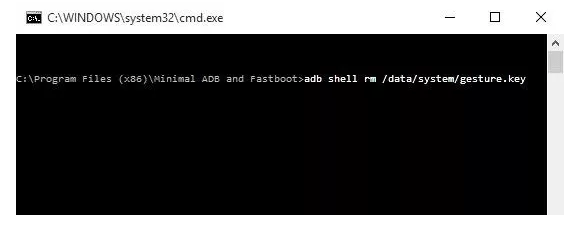
žingsnis 2: Kompiuteryje atidarykite komandų eilutę paspausdami Shift +, kad dešiniuoju pelės mygtuku spustelėkite, tada pasirodys ADB diegimas. Įveskite – ADB shell rm/ data/system/gesture.key ir paspauskite „enter“.
Šiam metodui yra apribojimų:
Neįšaknintiems įrenginiams -
Atidarykite komandų eilutę ir įveskite komandas.
- ADB apvalkalas
- cd/data/data.com.android.providers.settings/databases
- sqlite3settings.DB
- atnaujinti sistemos rinkinio vertę=0 kur name='lock_pattern_autoblock'
- atnaujinti sistemos rinkinį value=0 kur name='lockscreen.lockedoutpermanently'
- .mesti
Iš naujo paleisdami įrenginį ir tai neatkuria „Android“, pabandykite prijungti jį prie kompiuterio ir komandų eilutėje įrašyti ADB apvalkalą rm/data/system/gesture.key.
Turėdami tai, turėtumėte iš naujo paleisti telefoną.
Įsišaknintiems įrenginiams -
- ADB apvalkalas
- su
- rm/data/system/locksettings.db
- rm/data/system/locksettings.db-wal
- rm/data/system/locksettings.db-shm
- perkrovimo
Ir taip, jūsų telefonas turėtų būti atrakintas.
Kaip atrakinti „Android“ telefoną be „Google“ paskyros atkūrus gamyklinius nustatymus
Jei neturite „Google“ paskyros arba neturite įgalintos programos „Rasti įrenginį“, galite naudoti šį seną telefono atrakinimo būdą.
Šiam metodui jums reikės tik įrenginio, USB kabelio ir kompiuterio.
Prijungę įrenginį atidarykite bet kurį aplanką, kurį norite pasilikti, ir išsaugokite failus.
žingsnis 1: Įkrovos meniu
Prijunkite įrenginį ir eikite į įkrovos meniu.
žingsnis 2: Saugus režimas
Naudodami garsumo klavišus galite pereiti aukštyn ir žemyn saugiojo režimo meniu ir paspausti „Maitinimas“, kad pasirinktumėte parinktį.
žingsnis 3: Atstatyti
Ieškokite parinkties „Išvalyti duomenis / atkurti gamyklinius duomenis“.
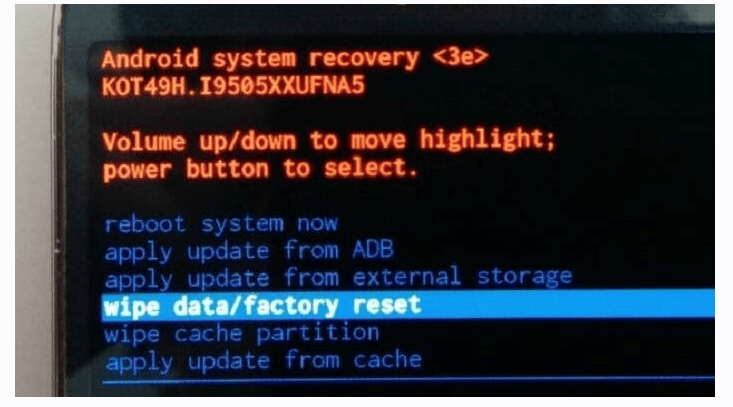
Pasirinkus parinktį, jūsų telefonas bus paleistas iš naujo. Tačiau kai jis vėl įsijungs, jis neturės jūsų duomenų, todėl svarbu turėti atsarginę telefono kopiją.
Maža problema yra ta, kad gamyklinių parametrų atkūrimo parinktis skirtinguose modeliuose gali šiek tiek skirtis. Be to, jis ištrins visus jūsų duomenis.
DUK
1. Ar galiu pats atrakinti telefoną?
Taip, telefoną galite atrakinti įvairiais būdais. Priklausomai nuo modelio ar įrankių, su kuriais turite dirbti. Daugumą jų aptariame šiame straipsnyje.
2. Kaip apeiti užrakinimo ekraną „Samsung“?
Jei turite registruotą Samsung įrenginį, galite atidaryti Samsung svetainę. Pirmiausia įdėkite savo kredencialus, kad prisijungtumėte. Tada pasirinkite įrenginį ir tiesiog palieskite „Atrakinti mano ekraną“.
3. Kaip atrakinti mano vaikino Android telefoną?
Priklausomai nuo jo turimo telefono tipo ir telefone įjungtų programų, visada yra būdas atrakinti „Android“ telefoną.
4. Kaip atrakinti Android telefoną su sugedusiu ekranu?
Jei norite atrakinti telefoną sugedus ekranui, atminkite, kad tai įmanoma tik naudojant „Android 5“.
Naudodami rinkiklį įveskite 10 žvaigždučių (*) ir nukopijuokite jas rinkiklyje, kol nebebus rodoma parinktis „Įklijuoti“. Tada grįžkite į užrakinimo ekraną ir spustelėkite „kamera“ ir bakstelėkite „Nustatymai“. Po to turėsite galimybę įvesti slaptažodį.
5. Ar galiu atrakinti Android telefonus be atrakinimo kodo?
Taip, jei iš anksto įjungėte ADM, galite pasirinkti įrenginį, kurį norite atrakinti, pasirinkti užraktą ir įvesti laikiną slaptažodį.
6. Kaip sužinoti, ar telefonas yra atrakintas Android?
Norėdami tai sužinoti, turėsite eiti į savo telefoną ir paspausti „Nustatymai“, „Ryšiai“, „Mobilieji tinklai“ ir „Tinklo operatoriai“, tada spustelėti „Ieškoti dabar“ ir patikrinti, ar kitų operatorių pavadinimai. iššoka.
7. Kaip atrakinti Android telefoną iš kompiuterio?
Lengviausias būdas atrakinti telefoną naudojant kompiuterį yra įdiegti Tenorshare 4uKey ir atlikite paprastus veiksmus, kuriuos jau aptarėme aukščiau. Tai saugiausias būdas atrakinti „Android“ telefoną.
Išvada
Yra daug būdų, kaip pasiekti stresą, kai negalite atrakinti „Android“ telefono, tačiau taip pat yra daug šios problemos sprendimų. Net jei jūsų „Android“ sistema yra sena arba sudužo ekranas, visada reikia ką nors padaryti, ir tikriausiai tai yra kažkur aukščiau esančiame vadove.
>> Sužinokite daugiau pranešimų apie telefono atrakinimo sprendimai.
- MoniMaster 2024 m. apžvalga: ar tai verta investicija? – 4 m. kovo 2024 d
- 50 pranešimų apgaudinėjančiam vaikinui ar vyrui - gruodžio 4, 2023
- Kaip užblokuoti „TikTok“ „iPhone“: 4 veiksmingi metodai - lapkričio 14, 2023